Повежите и конфигурирајте штампач за локалну мрежу
Када радите у дому или корпоративном ЛАН-у, предност правилно конфигурираног даљинског штампача је да сваки учесник може то без напора користити. Нећете морати да идете на рачунар са којим је повезана опрема за штампање, јер се све радње обављају са вашег рачунара. Затим ћемо разговарати о томе како да повежете и конфигуришете уређај за рад преко локалне мреже.
Садржај
Повезујемо и конфигуришемо штампач за локалну мрежу
Само желим да укажем да се основне операције извршавају на главном рачунару, са којим је повезан штампач. Процес смо раздвојили у неколико корака како би вам олакшали пратити упутства. Хајде да започнемо поступак везе од првог корака.
Корак 1: Прикључите штампач и инсталирајте управљачке програме
Логично је да ће први корак бити повезивање опреме са рачунаром и инсталирање драјвера. У нашем другом чланку наћи ћете упутства о овој теми на линку испод.
Више детаља: Како повезати штампач на рачунар
Возачи се инсталирају користећи једну од пет расположивих метода. Сваки од њих је различит у свом алгоритму и биће најприкладнији у одређеним ситуацијама. Само треба да изаберете опцију која је најприкладнија. Прочитајте их у следећем материјалу:
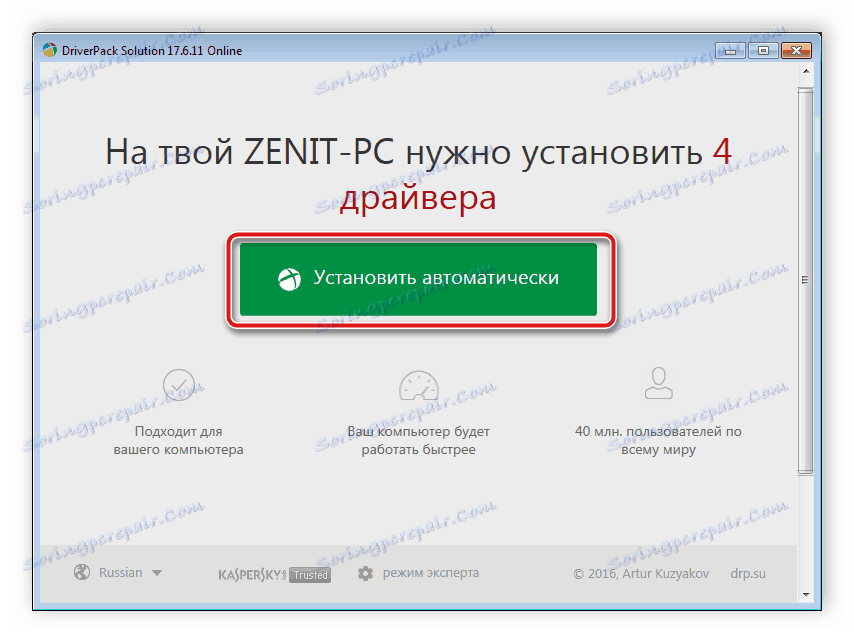
Више детаља: Инсталирање управљачких програма за штампач
Корак 2: Креирање локалне мреже
Обавезна ставка је креирање и правилна конфигурација локалне мреже. Није битно какав ће бити тип - повезан са мрежним кабловима или Ви-Фи-ом - конфигурацијска процедура је скоро идентична за све типове.

Више детаља: Повежите и конфигуришите локалну мрежу на Виндовсу 7
Што се тиче додавања матичне групе у различите верзије оперативног система Виндовс, овде бисте требали извршити неке друге акције. Детаљне упуте о овој теми можете пронаћи у чланку нашег аутора на линку испод.
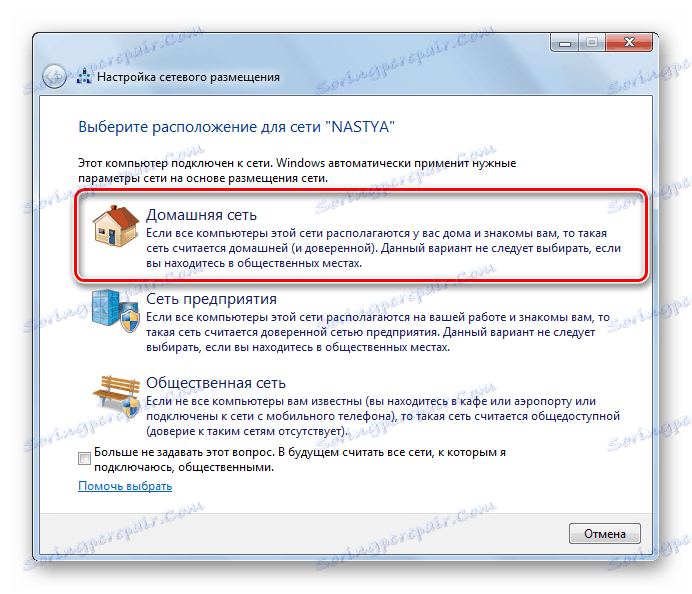
Више детаља:
Креирање "Хомегроуп" у оперативном систему Виндовс 7
Виндовс 10: креирање матичне групе
Корак 3: Дељење
Сви чланови мреже ће моћи да комуницирају са повезаним штампачем у случају да његов власник омогућава функцију дељења. Иначе, то се не захтева само за периферне уређаје, већ се односи и на датотеке и фасцикле. Због тога можете одмах подијелити све потребне податке. Прочитајте више о томе у наставку.
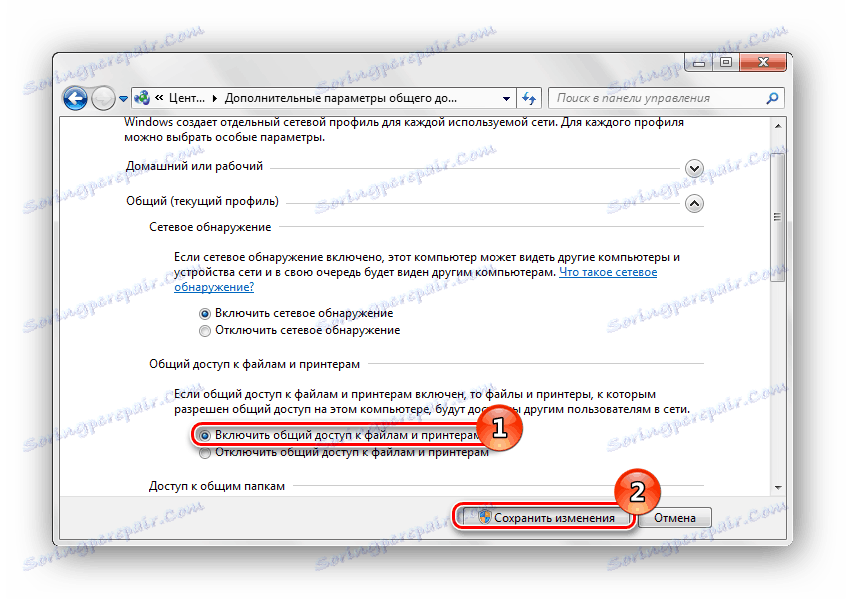
Више детаља: Омогућавање дељења штампача за Виндовс 7
Једна од најчешћих грешака са дељењем сматра се 0к000006Д9 . Појављује се када покушава да сачува нова подешавања. У већини ситуација то је повезано са проблемима у раду Виндовс заштитника, и стога се решава активирањем. Међутим, понекад се јавља проблем због неуспјеха регистра. Онда ће морати да провери грешке, очисти смеће и опорави. У следећем чланку ћете пронаћи упутства о томе како да решите проблем.
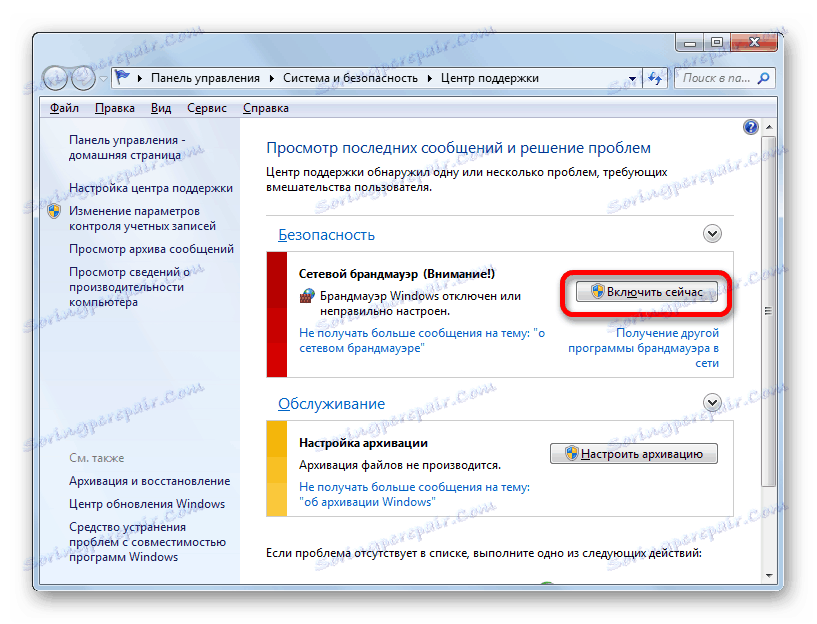
Погледајте и: Решавање проблема дељења штампача
Корак 4: Повезивање и штампање
Процес конфигурације је завршен, сада смо пребачени на друге радне станице на локалној мрежи како бисмо показали како почети користити додатни уређај. Прво морате да урадите следеће:
- Отворите мени "Рачунар" иу одељку "Мрежа" изаберите своју локалну групу.
- Приказује се листа присутних уређаја.
- Пронађите жељени локални штампач, кликните десним тастером миша и изаберите "Повежи" .
- Сада ће опрема бити приказана у прозору "Уређаји и штампачи" . За једноставност идите на "Цонтрол Панел" .
- Отворите одељак "Уређаји и штампачи" .
- Кликните десним тастером миша на ново додати уређај и кликните на "Користите подразумевано" .
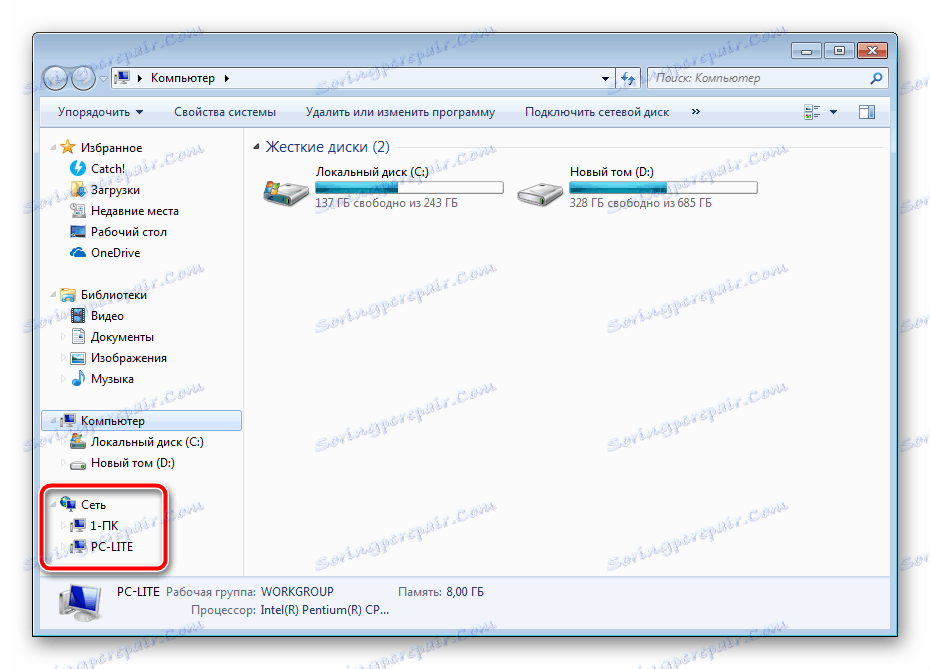

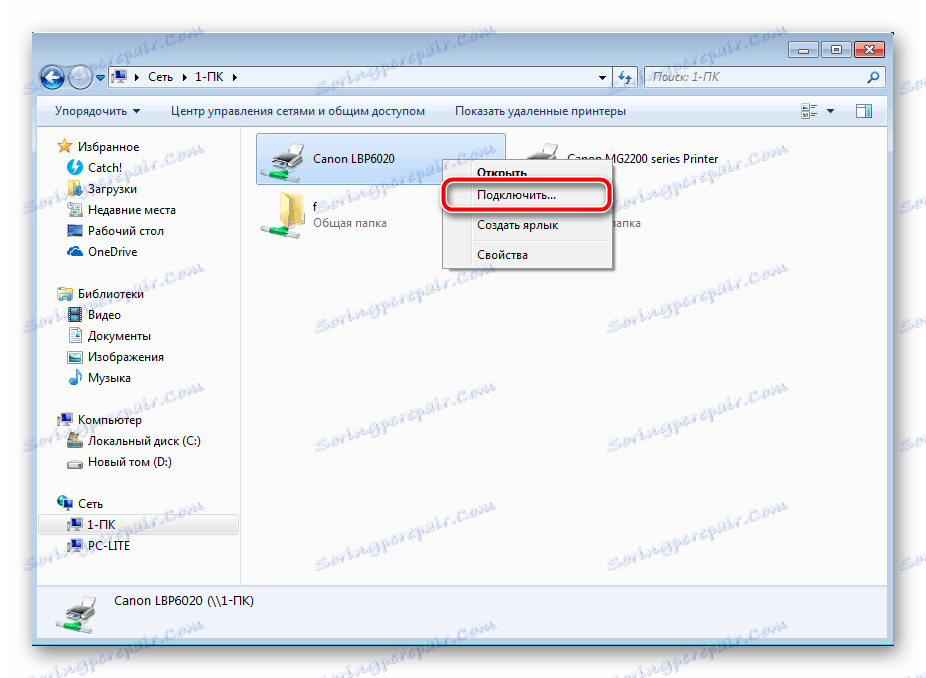
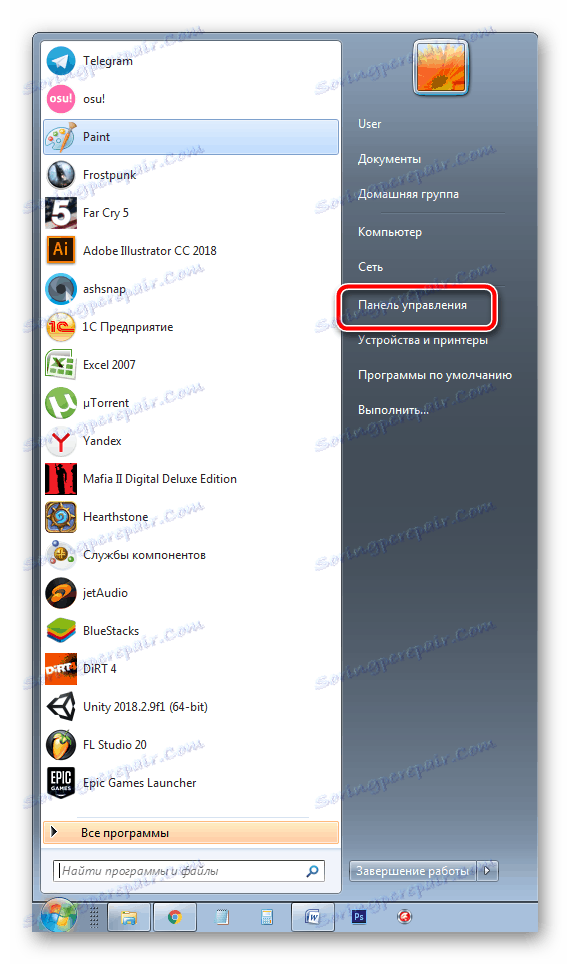
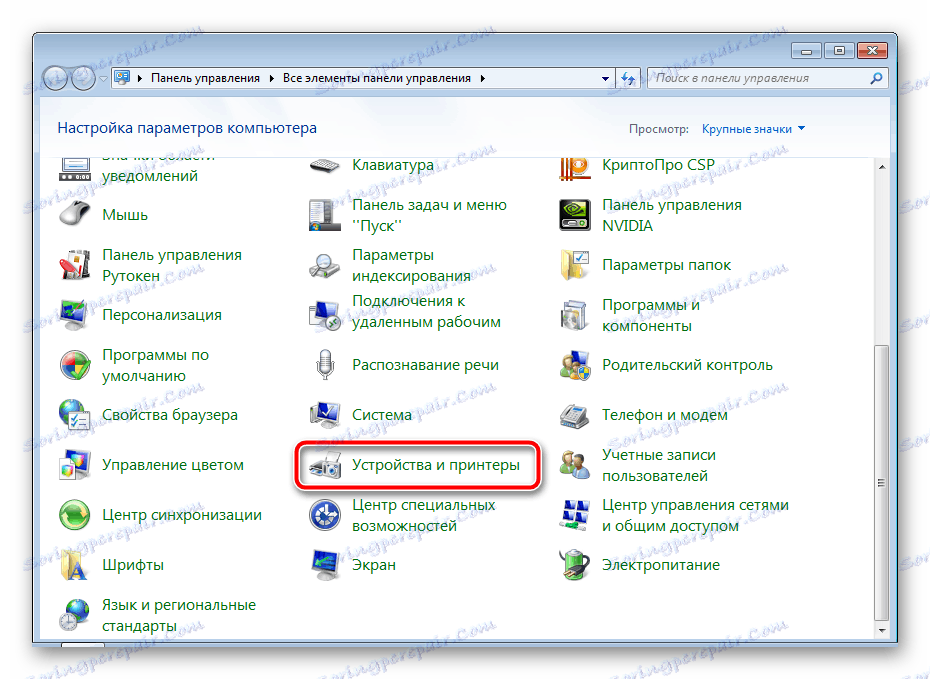
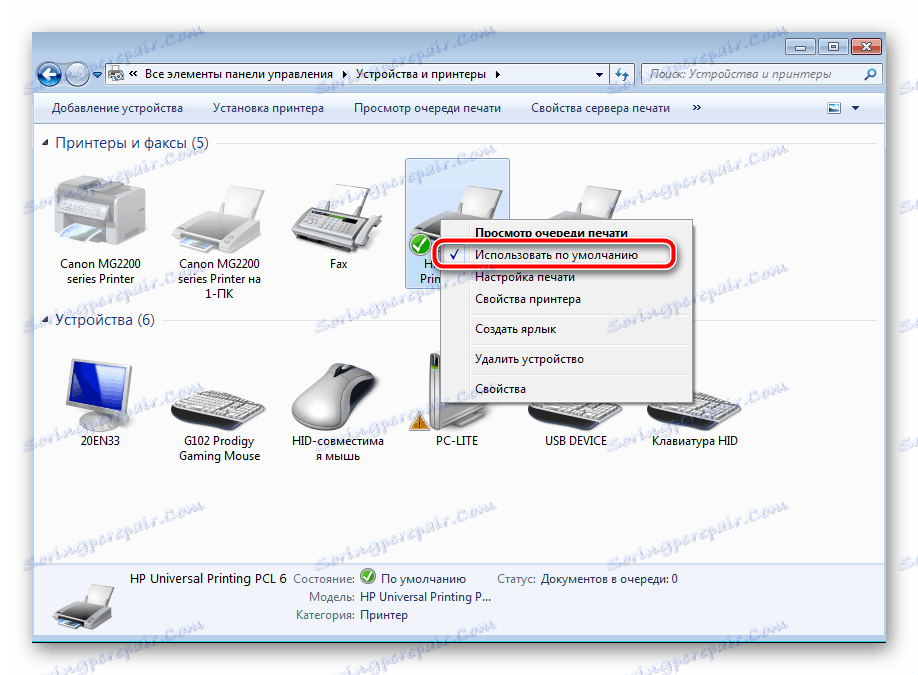
Сада ће изабрани штампач бити приказан у свим програмима у којима је присутна функција штампања. Ако требате знати ИП адресу ове опреме, користите упутства у чланку на линку испод.
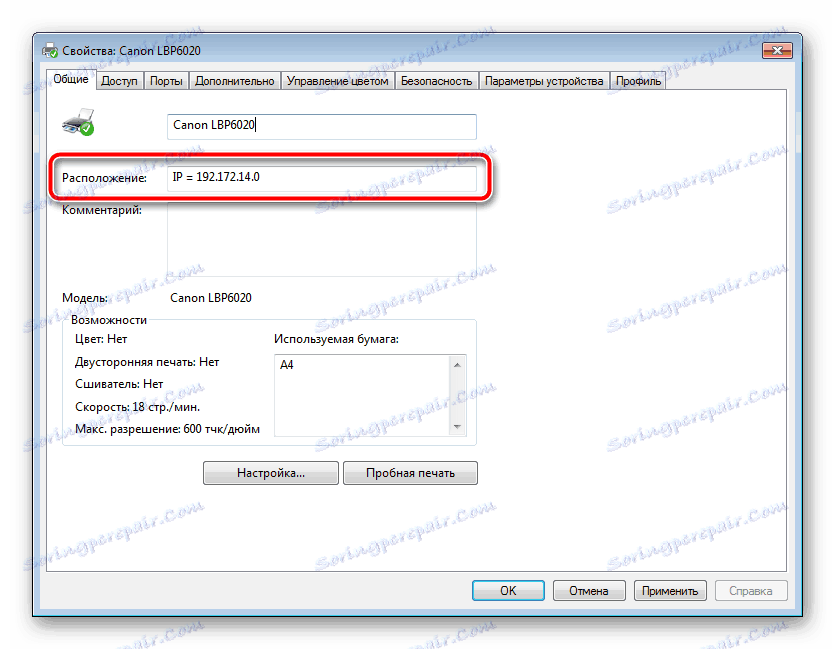
Погледајте и: Одређивање ИП адресе штампача
Ово довршава поступак за повезивање и постављање уређаја за штампање за локалну мрежу. Сада уређај може бити повезан са свим рачунарима групе. Горе четири корака треба да вам помогну да се носите са задатком без великих потешкоћа. Ако имате проблема са Ацтиве Дирецтори-ом, препоручујемо вам да прочитате следећи материјал како бисте брзо решили грешку.
Погледајте и: Решавање проблема "Доменске услуге Ацтиве Дирецтори сада нису доступне"